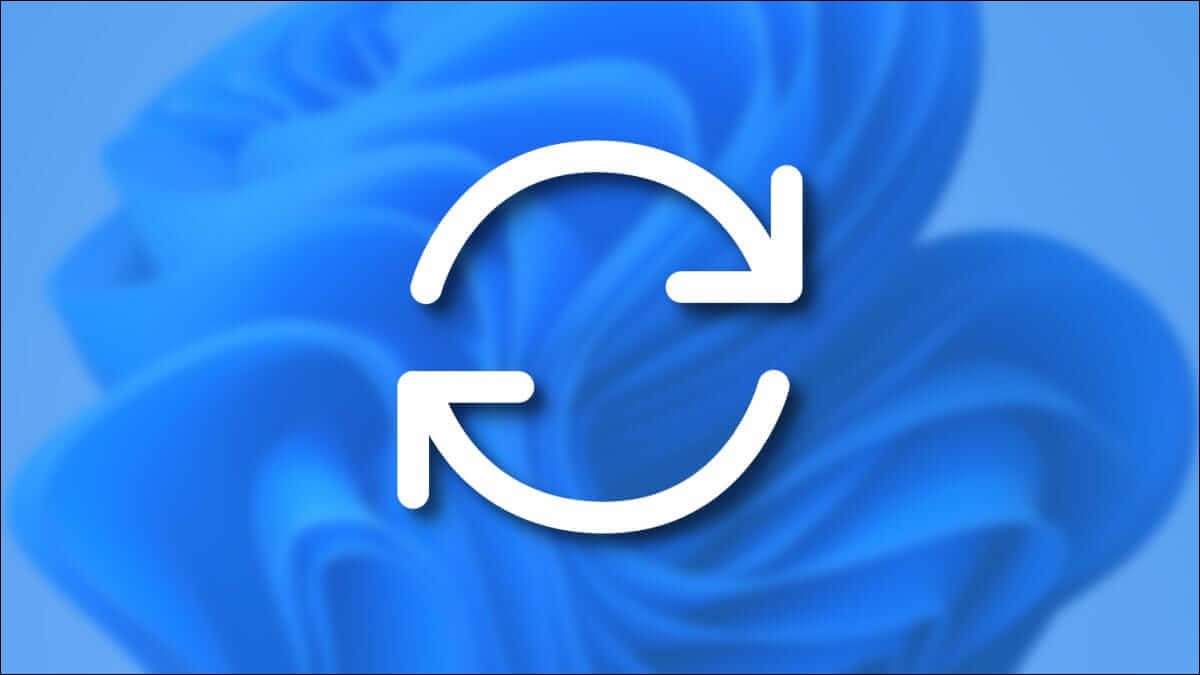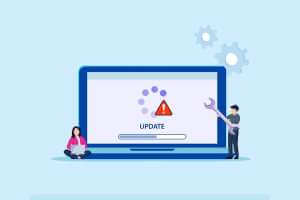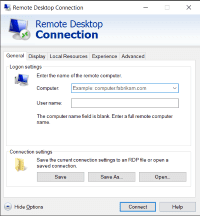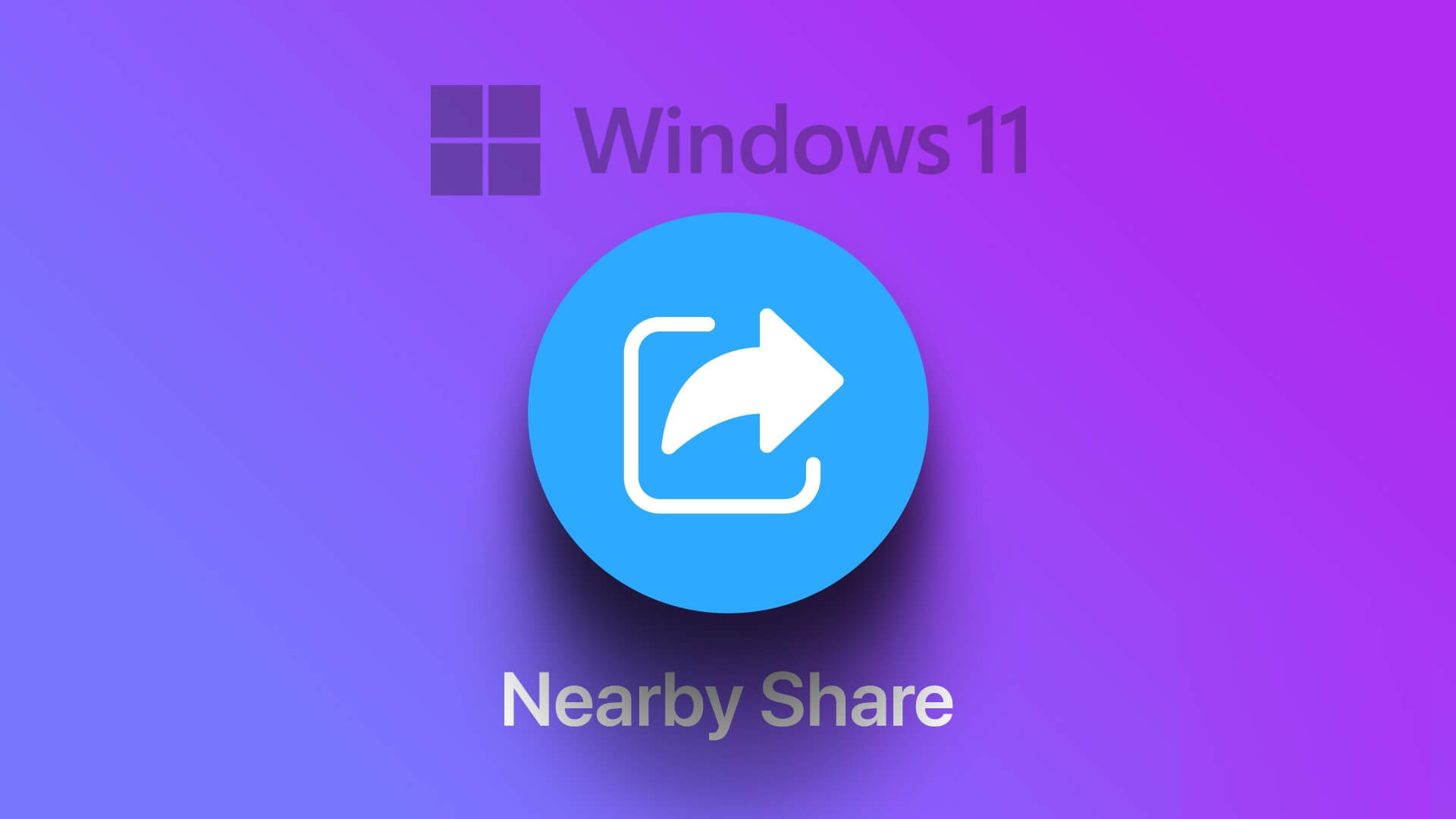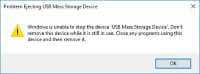В Windows 11 появилась совершенно новая панель виджетов, расположенная в левой части экрана. Несмотря на то, что она получила новый пользовательский интерфейс, соответствующий новому облику Windows 11, виджеты не были приняты пользователями. Это не первый раз, когда Windows пробует свои силы в сфере виджетов в операционной системе. Хотя она служит центром информации, такой как погода, биржевые тренды, новости и многое другое, панель виджетов редко используется большинством пользователей. Ещё одним важным моментом является виджет «Погода и новости в реальном времени», расположенный на панели задач, поэтому его сложно не заметить. Читайте дальше, чтобы узнать, как его удалить. Weather Widget Из панели задач в Windows 11.
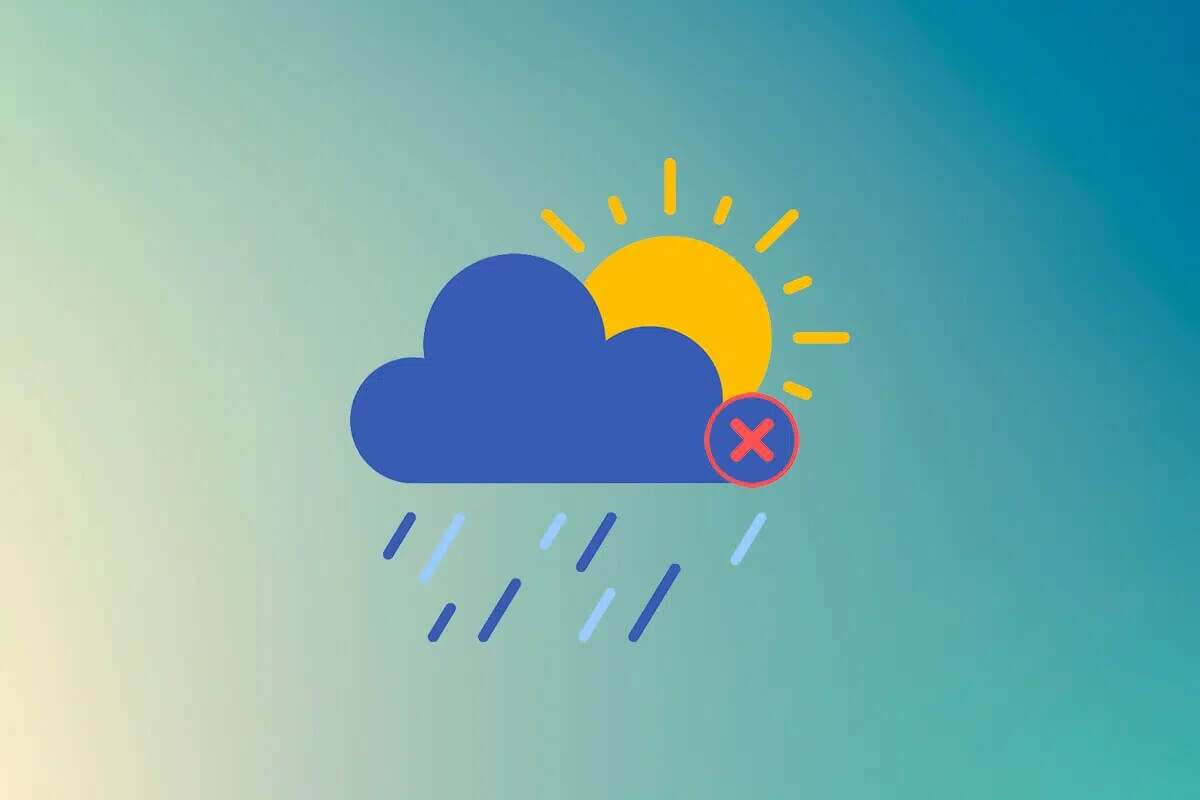
Как удалить или отключить виджет «Погода» с панели задач в Windows 11
Добраться туда можно следующим образом:
- Либо нажмите сочетание клавиш Windows + W
- Или нажав на Значок виджетов В Панель задач.
Существует три способа отключить виджет «Погода» на панели задач вашей операционной системы. Windows 11 Как показано ниже.
Первый способ: через раздел «Виджеты»
Чтобы удалить виджет «Погода» с панели задач в Windows 11 через панель виджетов, выполните следующие действия:
1. Нажмите клавиши Windows + W Вместе открыть часть Виджет в левой части экрана.
2. Щелкните горизонтальный пунктирный значок с тремя точками Расположен в правом верхнем углу виджета «Погода».
3. Теперь выберите опцию Удалить элемент Виджет Из контекстного меню, как показано.
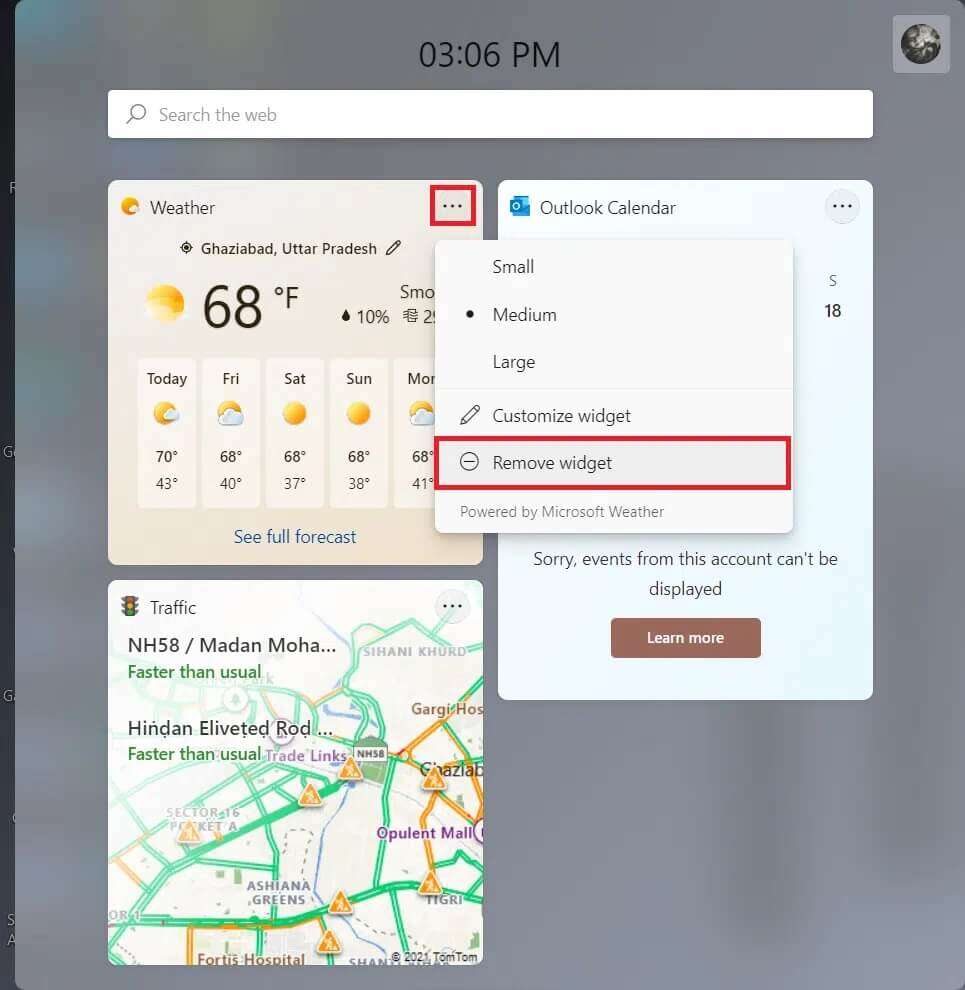
Второй способ: через настройки Windows
Вот шаги, которые нужно выполнить, чтобы удалить виджет «Погода» с панели задач в Windows 11 через параметры Windows:
1. Щелкните значок поиск И введите Настройки , затем коснитесь открыть.
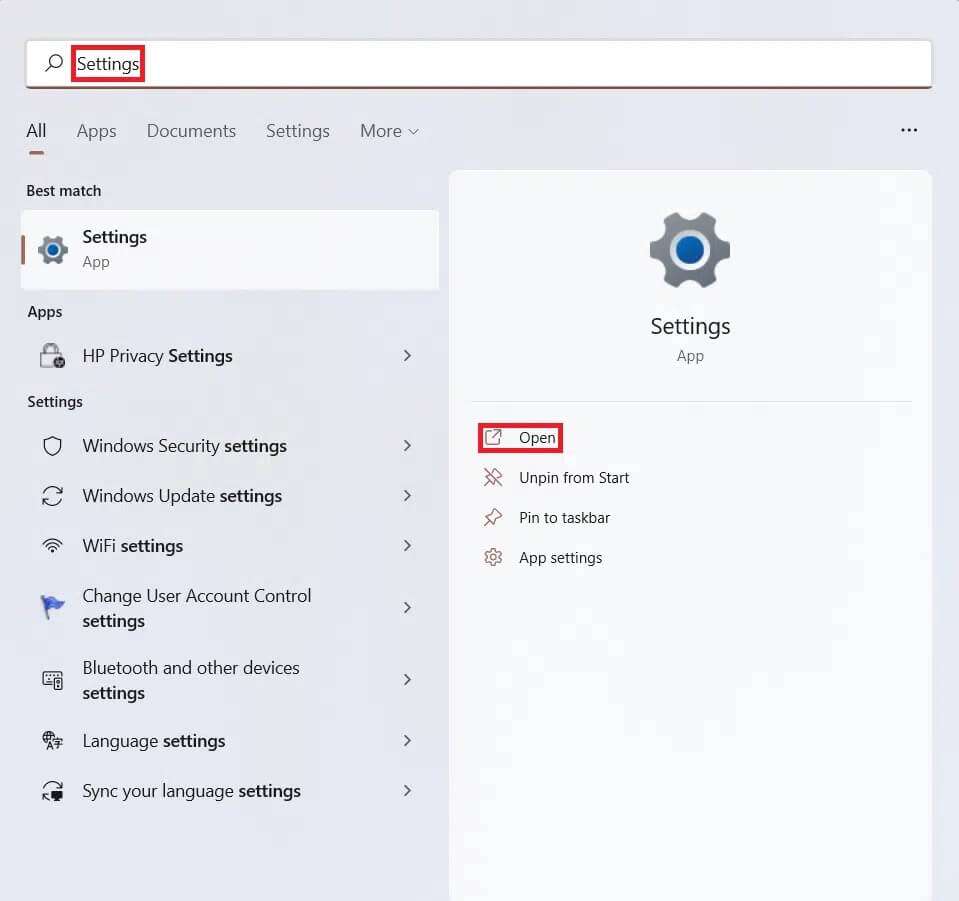
2. Щелкните «Персонализация» на правой панели, а затем щелкните панель задач С правой стороны, как показано на рисунке.
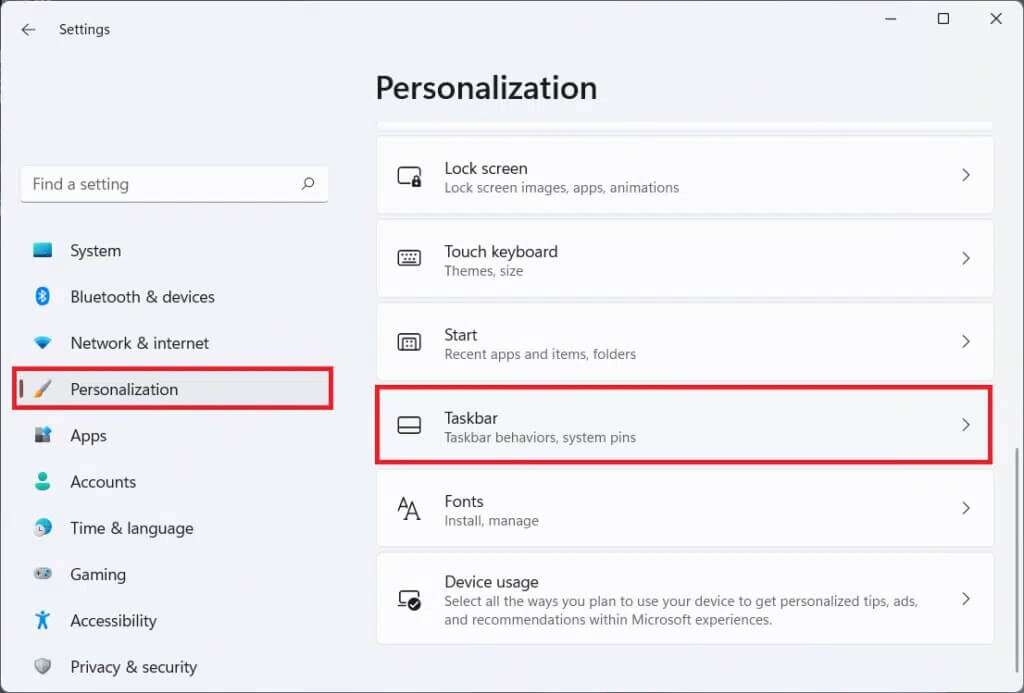
3. Выключите переключатель «Виджеты» в разделе «Элементы панели задач», чтобы отключить значок виджета текущей погоды.
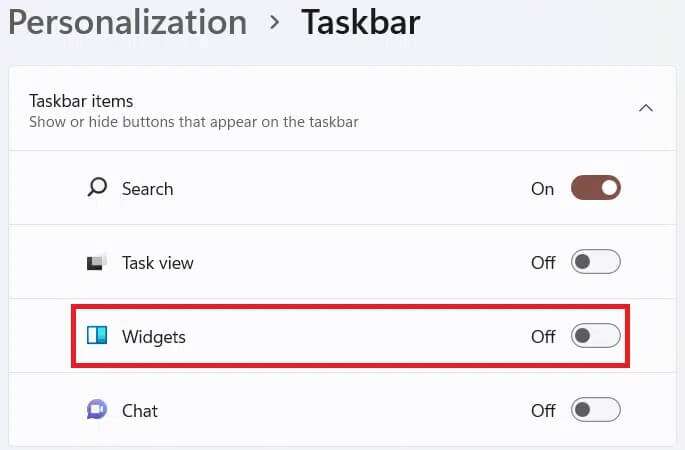
Третий способ: через командную строку
Если вы действительно хотите полностью избавиться от виджетов, мы вам поможем. Выполните следующие действия, чтобы полностью удалить виджеты с вашего компьютера с Windows 11:
1. Щелкните Поиск кода И введите Командная строка , затем коснитесь Запустить от имени администратора Чтобы запустить командную строку с повышенными привилегиями.
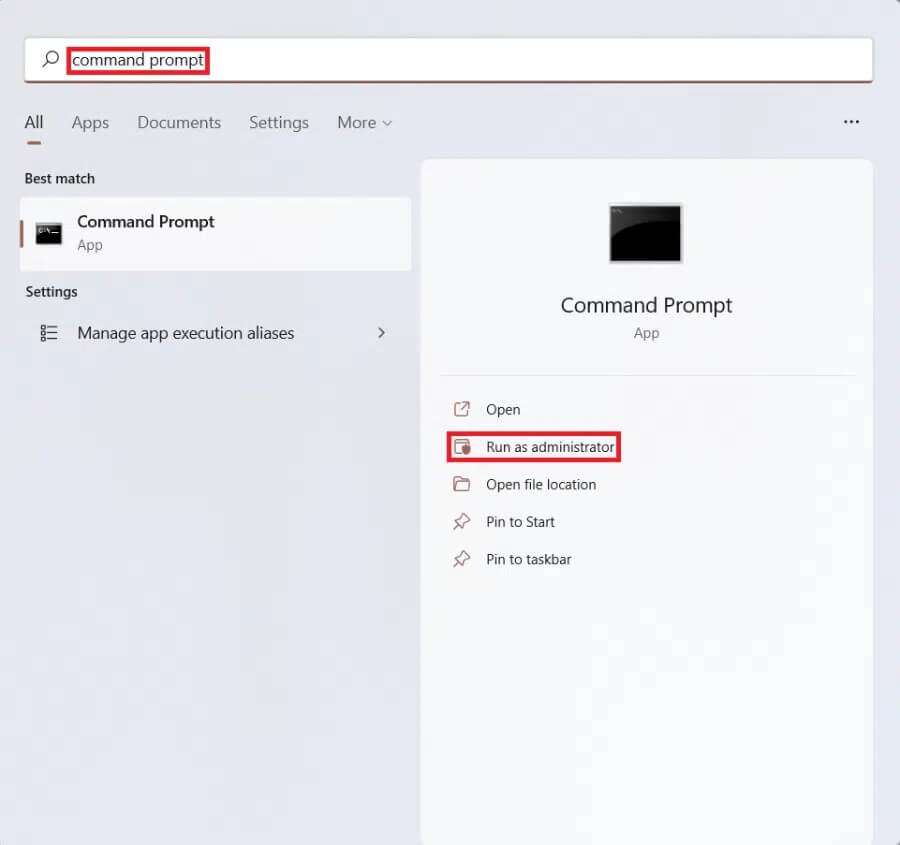
2. Щелкните "Ага" В ответ на запрос контроля учетных записей пользователей.
3. Тип winget удалить «Пакет веб-возможностей Windows» и нажмите Введите ключ.
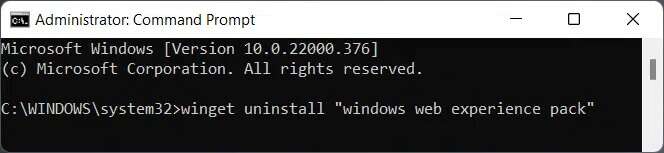
4. Нажмите Y за которым следует ключ Enter В ответ на Согласны ли вы со всеми условиями исходных соглашений?
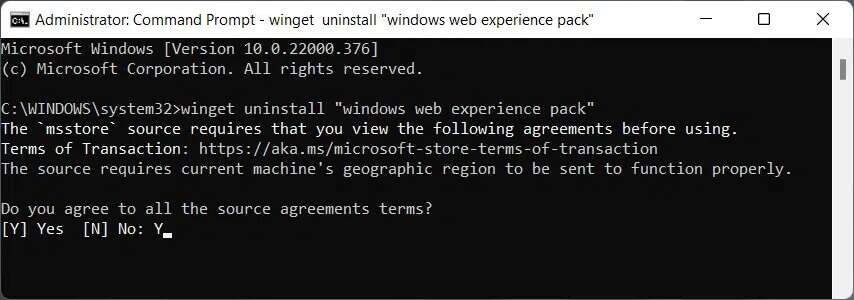
5. Перезагрузите компьютер после получения сообщения об успешном удалении, как показано ниже.
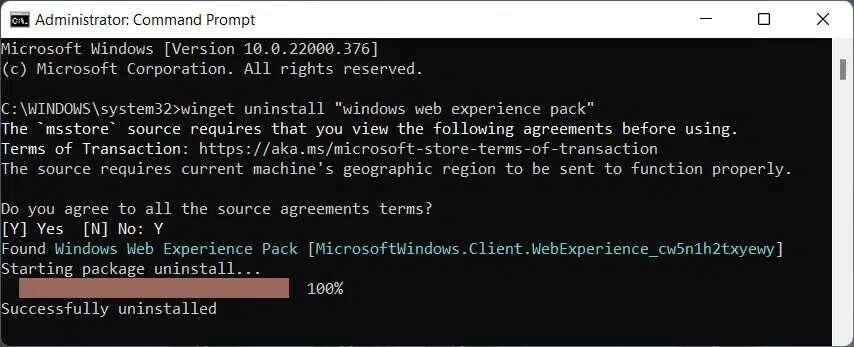
Надеюсь, эта статья поможет вам понять, как удалить виджет «Погода» с панели задач в Windows 11. Мы стремимся предоставлять вам более качественный контент, поэтому, пожалуйста, присылайте нам свои предложения и вопросы в разделе комментариев ниже.